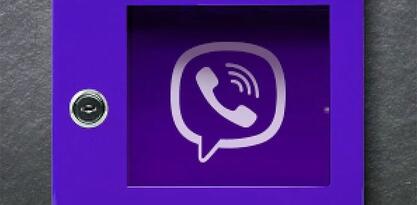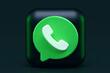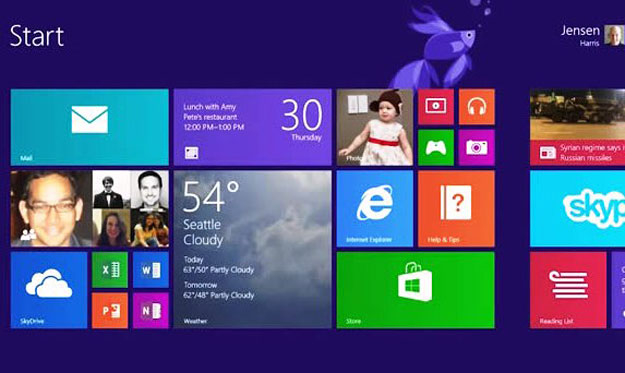
Prva nadogradnja na Windows 8 donosi nekoliko zanimljivih opcija koje mogu da olakšaju, samo ih treba znati aktivirati.
Microsoft je izbacio novu verziju svog operativnog sistema Windows 8 i nazvao ga Windows 8.1. Iako se na prvi pogled može činiti kako se radi o novoj verziji, to je u stvari samo nadogradnja na osnovnu verziju 8.
Nakon što je na tržište izbacio Windows 8, Microsoft se našao na meti kritika korisnika jer se radi o potpuno novom operativnom sistemu u odnosu na prethodni Windows 7.
Poslušali su kritike i u verziji 8.1 uveli neke promjene.
Geeksugar napravio je kratak popis najzanimljivijih promjena i trikova za još lakši i brži rad u Windows 8.1.
Početni ekran
Korisnici mogu da odahnu jer je Microsoft vratio dugme ‘Start’ koje je u prvobitnoj verziji bio uklonjen. Osim povratka ‘Starta’ uvedene su još neke promjene.
Možete promijeniti izgled svog početnog ekrana dugim pritiskom na bilo koju ‘pločicu’ na početnom ekranu. U prijašnjoj verziji pločice ste mogli da promijenite u ‘velike’ ili ‘male’, dok vam sad Windows nudi četiri različite veličine. Osim toga, možete i grupisati ‘pločice’ i imenovati grupe kako biste se lakše snašli.
Takođe, možete promijeniti osnovne aplikacije i zamijeniti ih svojim verzijama. Jednostavno uđite u ‘Settings’ na početnom ekranu i odaberite ‘Change PC settings’. Pronađite karticu ‘Seach and apps’ i na samom dnu odaberite ‘Defaults’ i izaberite program koji želite da koristite za surfovanje internetom, e-mail, pregledanje fotografija i drugo.
Microsoft je korisnicima omogućio i zaobilaženje početnog ekrana i učitavanje direktno na radnu površinu. Kako biste to omogućili, kliknite na ikonu desktopa, potom desni klik miša na traku sa zadacima i odaberite ‘Properties’. Pronađite karticu ‘Navigation’ i odaberite ‘Show my desktop background on Start’.
Pojednostavljeno je i mijenjanje pozadina. Ponovo uđite u ‘Settings’ i odaberite ‘Personalize’ kako biste promijenili boju pozadine, samu pozadinu i druge postavke teme.
Lozinka u slici
Želite li da izbjegnete upisivanje lozinke prilikom ulaska u Windows, Microsoft sad nudi mogućnost ulaska pomoću slikovne lozinke.
U ‘Settings’ odaberite ‘User’ i pod opcijom ‘Sign-in options’ odaberite izradu slikovne lozinke. Windows će zatražiti da odaberete jednu fotografiju iz svoje arhive fotografija koja će biti ključ za ulazak u sistem.
Sljedeći put kad budete ulazil u Windows, nećete morati da upisujete lozinku, već samo da odaberete ispravnu fotografiju.
Povećajte produktivnost
Sada možete napraviti fotografiju i bez otključavanja računara. Jednostavno kliknite na vrh ekrana i povucite prema dole kako biste aktivirali kameru. Potom samo kliknite bilo gdje na ekranu i kamera će fotografirati ono što vidi. Želite li tu fotografiju odmah da pogledate, samo povucite ekran prema desno ili pritisnite strelicu lijevo.
Ljubitelji ‘multitaskinga’ napokon su došli na svoje jer ‘Snap View’ sad podržava do osam programa složenih u prozorima jedan do drugog. Kako biste ih lijepo složili, jednostavno duže pritisnite na bilo koji link ili prozor i pojaviće vam se ‘zone’ odnosno prazna polja. Odvucite prozor koji želite u zonu, a veličinu zone podesite prema broju prozora koje imate u zoni.
Aktivni uglovi, koji najbolje dolaze do izražaja na ekranima osjetljivim na dodir, mogu biti prilagođeni potrebama korisnika. Tako, ukoliko ne želite da imate aktivne uglove, u ‘Settings’ odaberite ‘PC and devices’ a zatim ‘Corner and Edges’ i jednostavno isključite ‘Corner Navigation’.
Traženje dokumenata na računaru ili internetu postalo je još jednostavnije. Dovoljno je na početnom ekranu početi sa kucanjem i Windows će automatski aktivirati opciju za pretraživanje.